A visão é o presente mais inestimável que alguém pode ter, e ninguém quer sacrificar isso. Com o objetivo de preservar a visão dos usuários, as tecnologias digitais e dispositivos oferecem a função pioneira do modo escuro. Ao habilitar essa função, você pode dar aos seus olhos um descanso e prevenir o esgotamento visual. Importante, ainda economiza uma boa quantidade de bateria do dispositivo.
Muita gente gosta de utilizar o modo escuro ao usar dispositivos eletrônicos e ler PDFs. Localizar um programa de PDF de confiança que possua Modo Escuro para a leitura de PDFs foi problemático até que a UPDF abordou esse tema. Com este software, é possível ler seus arquivos PDF em modo escuro para diminuir o cansaço dos olhos e conservar a atenção. Esta conversa foi formulada especificamente para esclarecê-lo a respeito do modo escuro em PDFs. É possível baixar o UPDF pelo botão abaixo e acompanhar o tutorial posterior.
Windows • macOS • iOS • Android Seguro 100%
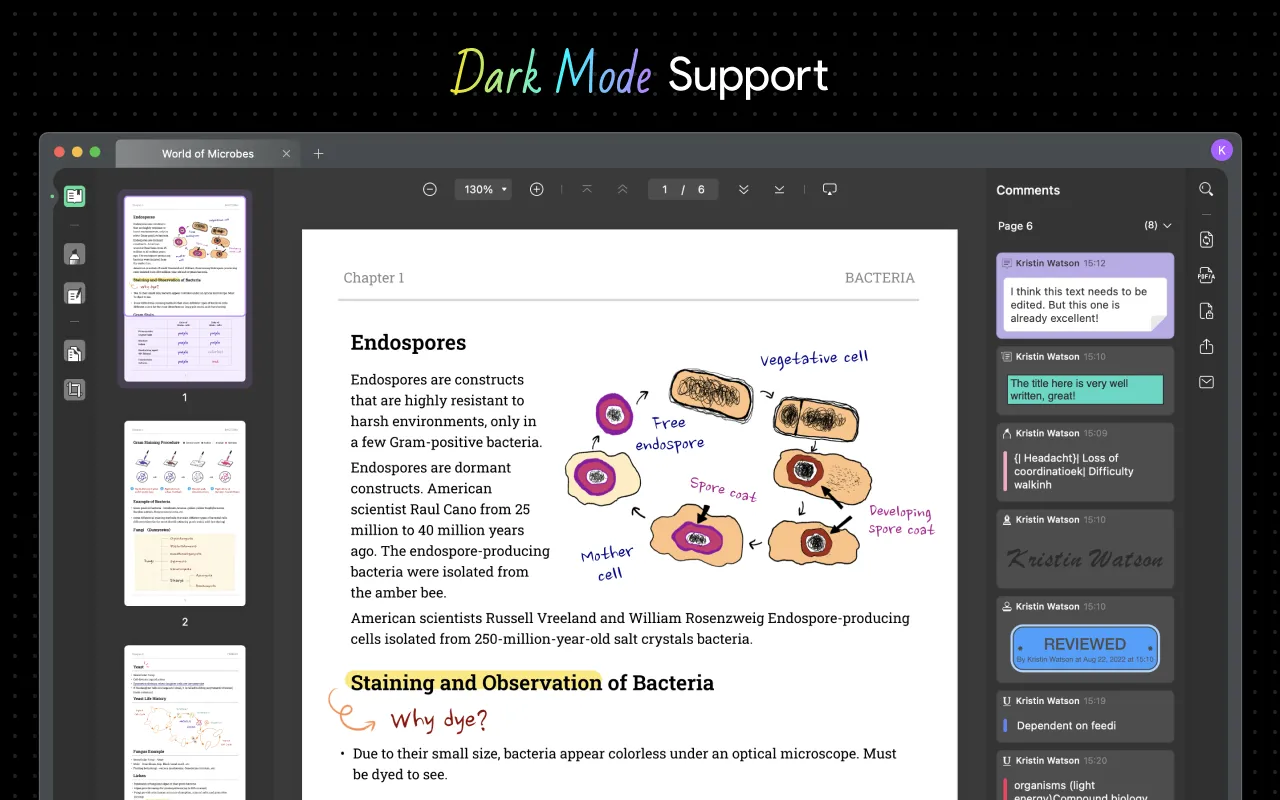
Parte 1: Como Ler PDFs no Modo Escuro no Mac?
O Mac oferece diversas funções úteis para melhorar a eficiência dos usuários. Se você lida e visualiza vários arquivos PDF todos os dias e usa os dispositivos durante muito tempo, isso pode afetar sua visão e provocar dores de cabeça. Uma solução para isso é usar o modo escuro integrado do UPDF para Mac.
Esse leitor de PDF com modo escuro diminui a luminosidade da tela e proporciona um ambiente de trabalho agradável. Além disso, você pode utilizar este programa para converter PDFs em diferentes tipos de arquivo. Ele facilita a organização, edição, combinação e separação de documentos PDF.
Como Habilitar o Modo Escuro na Interface do UPDF no Mac
Instruções: Para habilitar o modo escuro no Mac, clique no "Logotipo da Apple" e selecione "Configurações do Sistema". Posteriormente, busque a categoria "Aparência" e abra. No painel à direita, habilite a funcionalidade "Escuro". Com essa ação, o Mac será configurado para o modo noturno e o uso do UPDF nesse modo também será possível.

Neste momento, perceba que o UPDF está configurado com a interface no modo escuro. Agora, você pode usufruir da leitura de PDFs neste modo noturno. Tenha em mente que essa mudança afeta apenas a cor da interface, não a cor do arquivo PDF.
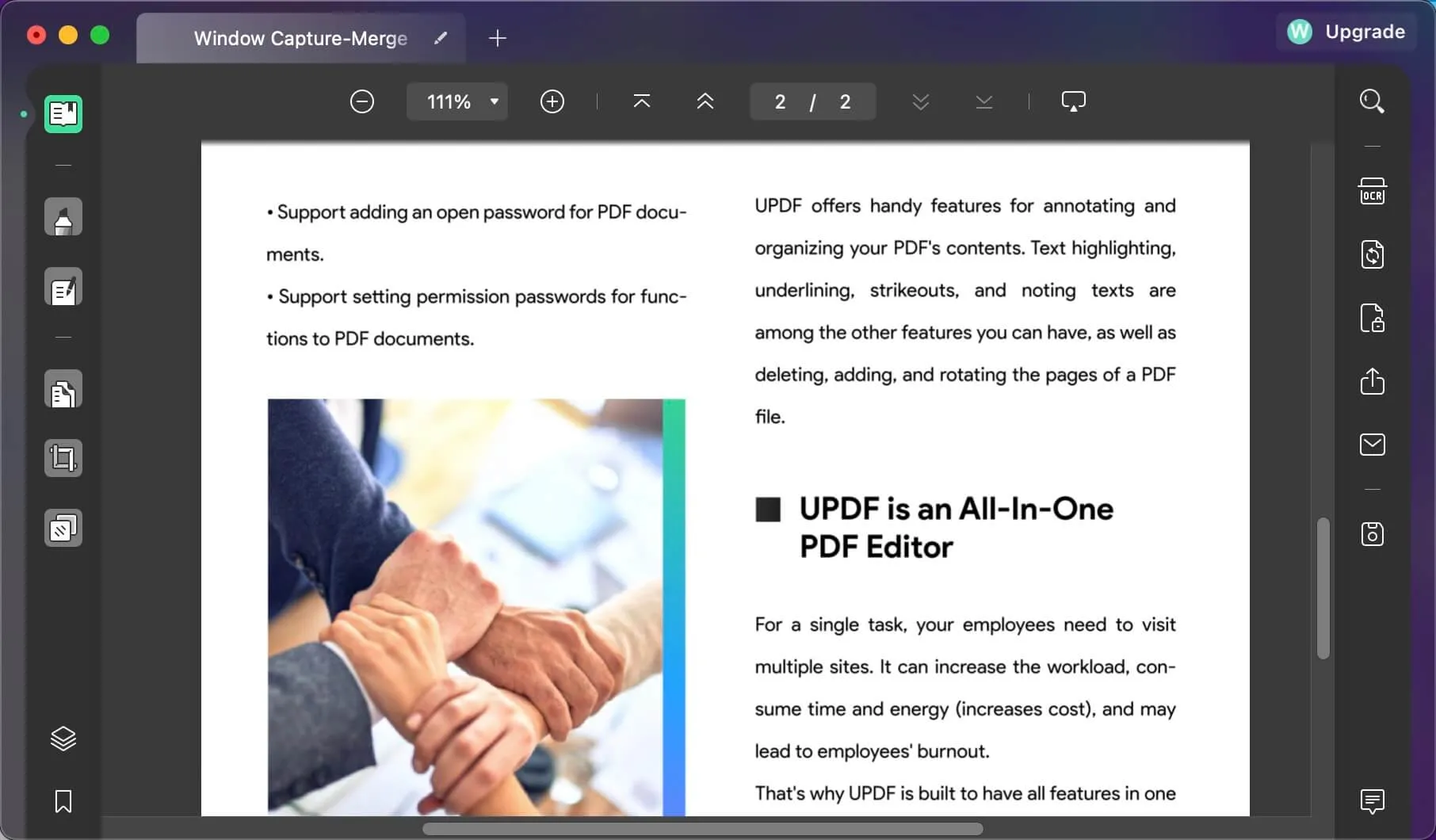
Deseja ativar o modo escuro na interface do UPDF agora? Efetue o download do UPDF para Mac neste instante.
Windows • macOS • iOS • Android Seguro 100%
Como Transformar o seu PDF Inteiro em Fundo Escuro
Após habilitar o modo escuro, caso ainda ache que o documento continua muito claro, o UPDF disponibiliza uma alternativa para mudar a cor do PDF. O UPDF fornece outra opção para trocar a cor de fundo do arquivo PDF para um tom mais escuro, garantindo um maior conforto para seus olhos.
Instruções: Para habilitar o modo escuro no arquivo PDF, vá até o ícone "Ferramentas de Página" no painel lateral esquerdo e selecione "Plano de Fundo". Depois, toque no botão "Adicionar" e escolha a tonalidade preta dentre as alternativas. Também é possível configurar a opacidade e, para finalizar, toque em "Salvar". Obtenha informações detalhadas sobre como modificar a cor de fundo do PDF.
Usando a cor azul como um exemplo, o resultado será o seguinte, e, é claro, você pode escolher a cor de sua preferência.
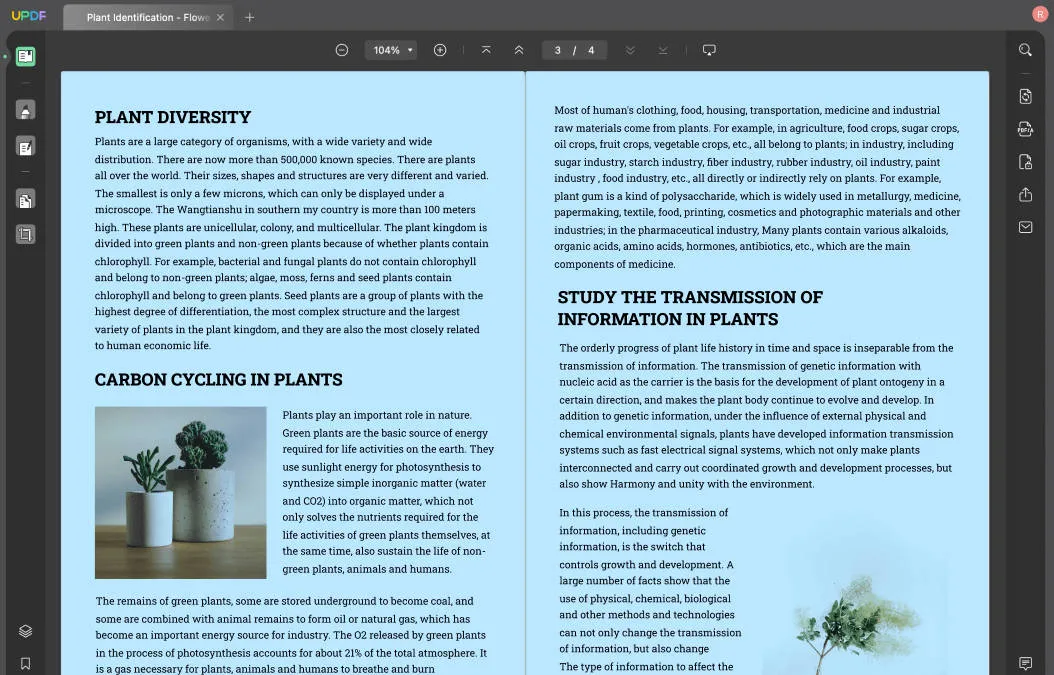
Parte 2: Como Ler PDFs no Modo Escuro no iPhone e iPad
O iPhone e o iPad são famosos por fornecerem recursos top de linha para auxiliar os usuários nas atividades cotidianas. Os estudantes frequentemente lêem arquivos PDF no iPhone e iPad, já que não são pesados. O recurso de modo escuro do UPDF para iOS pode também potencializar sua eficácia. É só baixar o UPDF para iOS clicando no botão abaixo.
Windows • macOS • iOS • Android Seguro 100%
Se você acabou de fazer a transição para o iOS, pode não saber como ativar o modo escuro no UPDF para melhorar a leitura noturna de PDFs. Não se preocupe, habilitar essa característica no UPDF para iPhone ou iPad não é tão complexo quanto parece.
Como Habilitar o Modo Escuro em Dispositivos iOS
Instruções: Caso queira ativar o modo escuro em seu iPhone ou iPad, basta acessar as "Configurações" e selecionar a opção "Tela e Brilho". Na tela de "Exibição e Brilho", é só marcar a opção "Escuro" para habilitar o modo escuro.
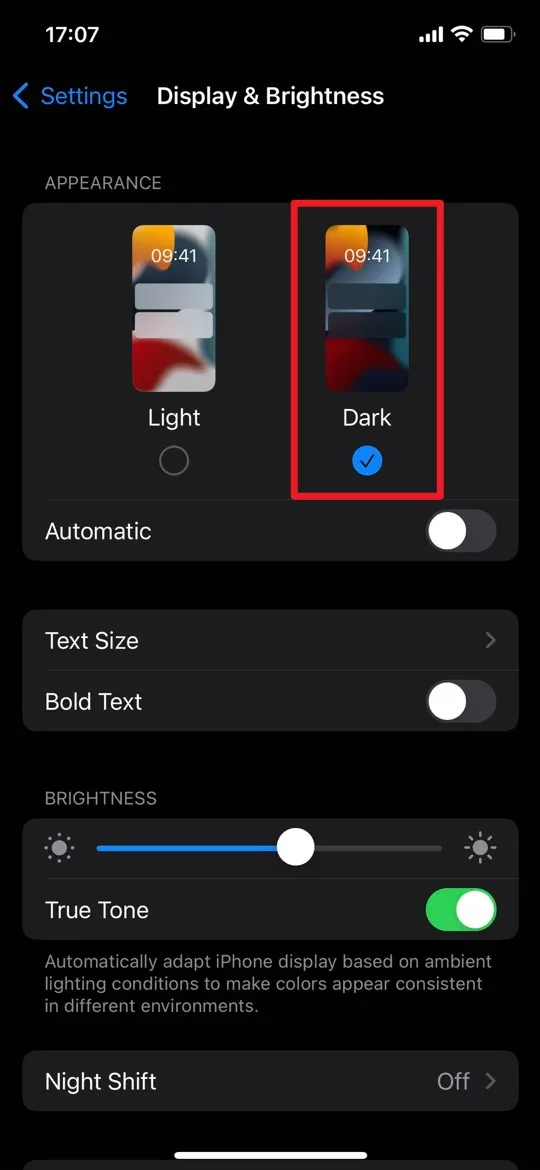
Dessa forma, você pode converter um PDF para o modo escuro no iOS. Agora, é possível abrir qualquer PDF com o UPDF em seu iPhone e iPad e aproveitar o modo noturno. Confira o efeito a seguir:
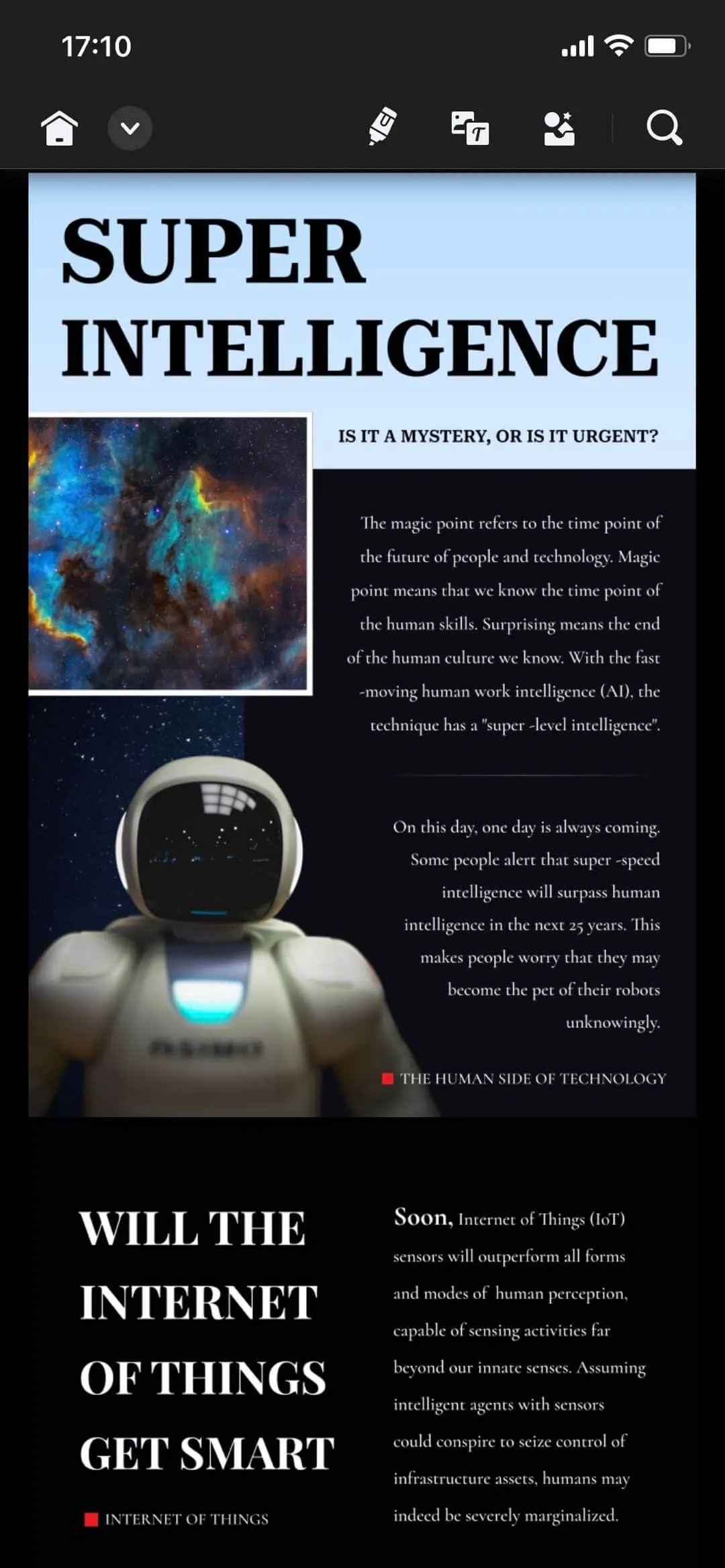
Parte 3: O Que É o Modo Escuro?
O modo escuro é basicamente uma alternativa de aparência na interface do usuário de dispositivos e aplicativos. Ele torna a cor escura dominante e desliga a cor mais clara. Além disso, ele vem ganhando significativa popularidade nos últimos anos por suas características que aumentam a eficiência. Este recurso valioso pode ser encontrado em diversos dispositivos, sistemas operacionais e websites.
Além do mais, ele não altera os componentes e as imagens na interface. Só o pano de fundo é ajustado para um tema mais escuro, e você pode usar seus dispositivos sem se inquietar com desgaste visual ou problemas de vista. Este recurso foi feito sob medida para baixar o nível de luminosidade da tela e dar aos usuários um ambiente mais agradável.
Parte 4: Benefícios de Usar um Leitor de PDF com Modo Escuro
Você talvez esteja se perguntando: qual a relevância do modo escuro em PDFs? É crucial pois pode acelerar sua produtividade e aumentar seu foco. As vantagens de visualizar PDFs no modo escuro são inúmeras, e algumas delas são discutidas aqui:
1. Sem Cansaço Visual
O modo escuro em PDF é eficaz para aliviar a fadiga visual. Esse tipo de tensão geralmente ocorre quando seus olhos estão constantemente expostos à luz brilhante e se tornam sonolentos e cansados. Ademais, há chances de sua visão ser afetada se você usar incessantemente o modo claro.
2. Maior Taxa de Legibilidade
Além de aliviar o estresse visual, ele também pode otimizar a leitura. Ao ativar o modo escuro, você tem mais facilidade para se concentrar e adquirir conhecimento em um período limitado. Também evita que você se angustie com o tempo de vida da bateria de seus dispositivos.
3. Consistência Aprimorada
Utilizando o modo escuro, a consistência do seu aprendizado não é uma preocupação. Ao ativar o modo escuro, o PDF melhora a uniformidade visual e aprimora suas tarefas em outros programas.
4. Privacidade e Poluição Luminosa
Você está ciente de que a tela do seu aparelho é facilmente legível por outros se estiver no modo claro, certo? Assim, para assegurar a confidencialidade de seu dispositivo e informações, ative o modo escuro. Isso também é útil ao visualizar arquivos PDF, minimizando a exposição da tela a terceiros. Além disso, contribui para reduzir a poluição luminosa.
Parte 5: Perguntas Frequentes Sobre o Modo Escuro em PDFs
1. Existe um modo escuro para PDFs?
Sim, o UPDF oferece uma opção de modo escuro para PDFs. Além de escurecer, permite personalizar a cor de fundo do seu arquivo PDF conforme seu gosto. Como a qualidade e o conteúdo do PDF permanecem intactos, essa ferramenta também é adequada para documentos profissionais.
2. Qual leitor de PDF possui um modo escuro?
O UPDF é famoso por possuir um modo escuro embutido para documentos PDF. É possível transformar PDFs de qualquer dimensão para o modo escuro e ainda armazená-los definitivamente nesse formato. Adicionalmente, o UPDF disponibiliza várias funcionalidades úteis que podem aprimorar seu PDF rapidamente.
3. Como mudar um PDF para escuro?
O UPDF proporciona um método fácil para aplicar uma tonalidade escura de fundo em documentos PDF. Para fazer a mudança, carregue seu PDF na interface e clique em "Ferramentas de Página". A seguir, as funcionalidades serão exibidas no painel superior, permitindo que você prossiga ao clicar em "Plano de Fundo".
Posteriormente, pressione o botão "Adicionar" e opte por "Cores de Fundo". Agora, é possível escolher a cor preta como plano de fundo, ajustar sua transparência e salvar as alterações ao clicar em "Salvar".
4. O modo escuro é melhor para os olhos?
O modo escuro é mais benéfico para seus olhos em comparação ao modo claro, uma vez que pode prevenir a fadiga ocular e outras questões de visão. Trabalhar no modo escuro também elimina a possibilidade de sentir cansaço nos olhos.
5. Por que as pessoas gostam do modo escuro?
As pessoas preferem o modo escuro devido ao seu design visualmente agradável e características reconfortantes. Adicionalmente, utilizar o modo escuro no seu aparelho economiza mais energia do que o modo claro. Ele ainda contribui para aumentar a legibilidade para indivíduos com problemas de visão.
6. O modo escuro é bom para a cabeça?
Nenhum estudo indica que o modo escuro influencia diretamente as atividades cerebrais ou cognitivas. Contudo, ele está associado ao conforto dos olhos e eleva o bem-estar geral. Além disso, você pode perceber um aumento na produtividade e foco ao utilizar o modo escuro.
7. Quais são as desvantagens do modo escuro?
Enquanto o modo escuro oferece várias vantagens, também existem algumas desvantagens que podem ser problemáticas para você. Isso abrange questões de compatibilidade e dificuldades de leitura em locais bem iluminados. Além disso, podem surgir problemas com a precisão das cores e a acessibilidade.
8. Como ler um PDF sem cansaço visual?
A forma mais eficiente e eficaz de visualizar um documento PDF sem fatigar seus olhos é habilitar o modo escuro. Com essa configuração, você consegue ler PDFs durante um período mais extenso e elevar seu rendimento. Além disso, facilita a leitura e acessibilidade do conteúdo do PDF para você.
Resumo
Tendo em vista todas as opções, você tem a capacidade de aprimorar sua leitura de PDF utilizando o leitor de PDF com funções de modo escuro. Se você utilizar um Mac, também é possível mudar toda a interface do sistema para modo escuro, conforme as instruções dadas acima. Adicionalmente, caso o seu PDF continue no modo claro, o UPDF é a ferramenta mais renomada para tal finalidade.
Se você é usuário de iPhone ou iPad, também pode aproveitar as funcionalidades do UPDF para visualizar PDFs em modo escuro. Consulte a discussão anterior para mais detalhes sobre as vantagens do modo escuro. Baixe o UPDF pelo botão abaixo e comece a ler em modo escuro. Se gostar, você tem a opção de comprar a versão premium a um custo acessível.
Windows • macOS • iOS • Android Seguro 100%
 UPDF
UPDF
 UPDF para Windows
UPDF para Windows UPDF para Mac
UPDF para Mac UPDF para iPhone/iPad
UPDF para iPhone/iPad UPDF para Android
UPDF para Android UPDF AI Online
UPDF AI Online UPDF Sign
UPDF Sign Ler PDF
Ler PDF Anotar PDF
Anotar PDF Editar PDF
Editar PDF Converter PDF
Converter PDF Criar PDF
Criar PDF Compactar PDF
Compactar PDF Organizar PDF
Organizar PDF Mesclar PDF
Mesclar PDF Dividir PDF
Dividir PDF Cortar PDF
Cortar PDF Excluir páginas PDF
Excluir páginas PDF Girar PDF
Girar PDF Assinar PDF
Assinar PDF Formulário PDF
Formulário PDF Compare PDFs
Compare PDFs Proteger PDF
Proteger PDF Imprimir PDF
Imprimir PDF Processo em Lote
Processo em Lote OCR
OCR UPDF Cloud
UPDF Cloud Sobre o UPDF AI
Sobre o UPDF AI Soluções UPDF AI
Soluções UPDF AI Perguntas Frequentes
Perguntas Frequentes Resumir PDF
Resumir PDF Traduzir PDF
Traduzir PDF Explicar o PDF
Explicar o PDF Converse com o PDF
Converse com o PDF Converse com a imagem
Converse com a imagem PDF para Mapa Mental
PDF para Mapa Mental Converse com IA
Converse com IA Guia do Usuário
Guia do Usuário Especificações Técnicas
Especificações Técnicas Atualizações
Atualizações Perguntas Frequentes
Perguntas Frequentes Truques do UPDF
Truques do UPDF Blog
Blog Redação
Redação Avaliações do UPDF
Avaliações do UPDF Centro de Download
Centro de Download Contate-nos
Contate-nos












 Donnie Chavez
Donnie Chavez